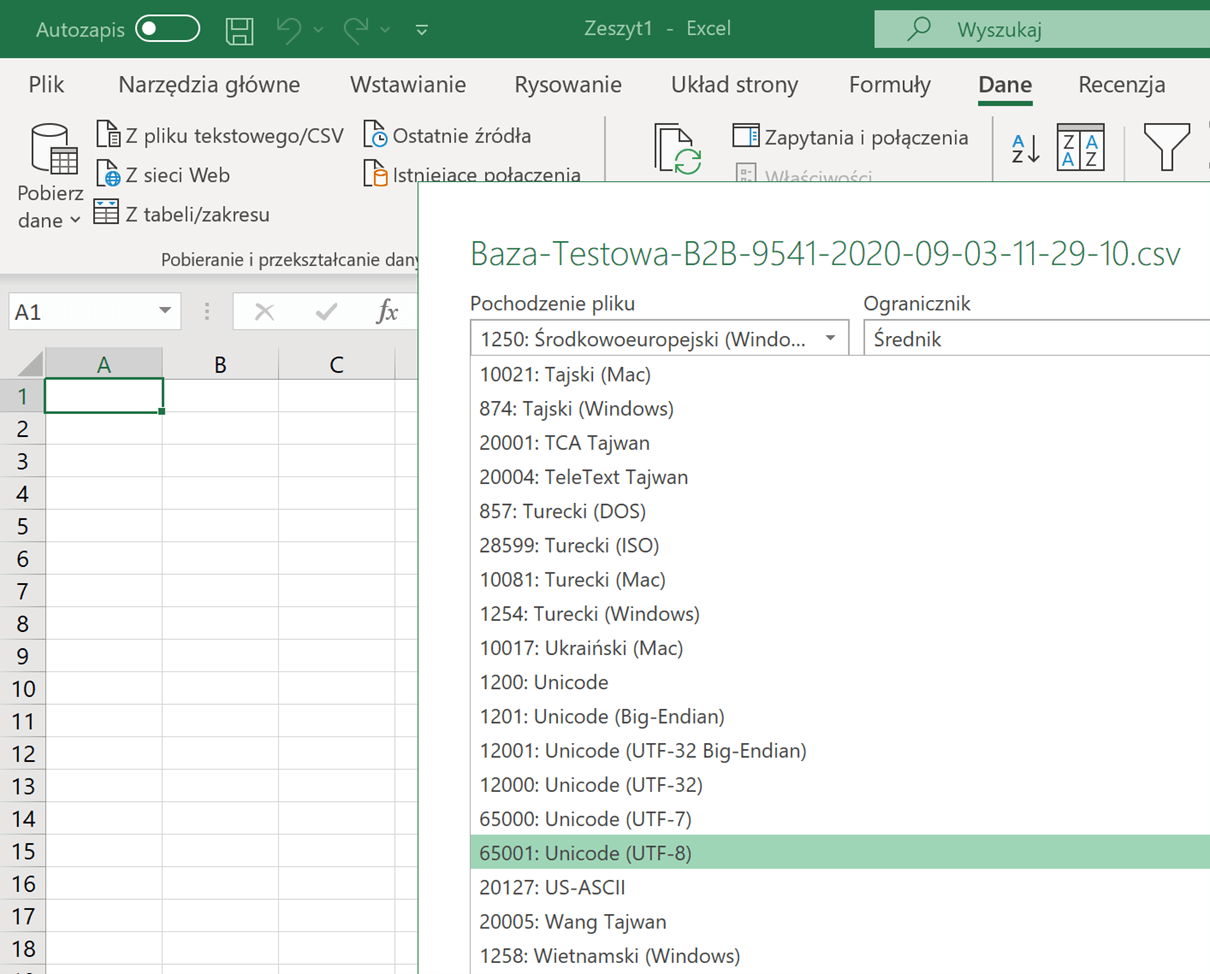Powiązane artykuły
Jak rozpakować plik csv z paczki zip?
Zapoznaj się z krótkim wideo, z którego dowiesz się jak rozpakować plik CSV z paczki .zip lub przeczytaj artykuł poniżej.
Zanim zaczniesz rozpakowywanie, upewnienie się, czy posiadasz odpowiedni program do rozpakowywania.
Jaki archiwizator plików wybrać?
Wspominaliśmy już szczegółowo o doborze odpowiedniego programu do rozpakowywania plików w tym artykule. Niemniej jednak jeżeli korzystasz z systemowo wbudowanego programu, wskazane jest pobrać taki, który obsługuje szyfrowanie naszych paczek. Z tym zadaniem radzi sobie między innymi: 7zip (pobrania możesz dokonać w również w tym artykule).
Rozpakowywanie pliku – krok 1
Wejdź do Sekwencje, następnie w podsekcje Eksport danych, tam na dole znajdziesz wszystkie swoje eksporty, które możesz pobrać. Jednak, aby się to udało musisz mieć hasło.
Kliknij w przycisk wyślij hasło. Na numer telefonu podany przez Ciebie w ustawieniach konta przyjdzie SMS z kodem niezbędnym do rozpakowania paczki z plikiem CSV. Otrzymasz także specjalne powiadomienie e-mail o zakończonym eksporcie.
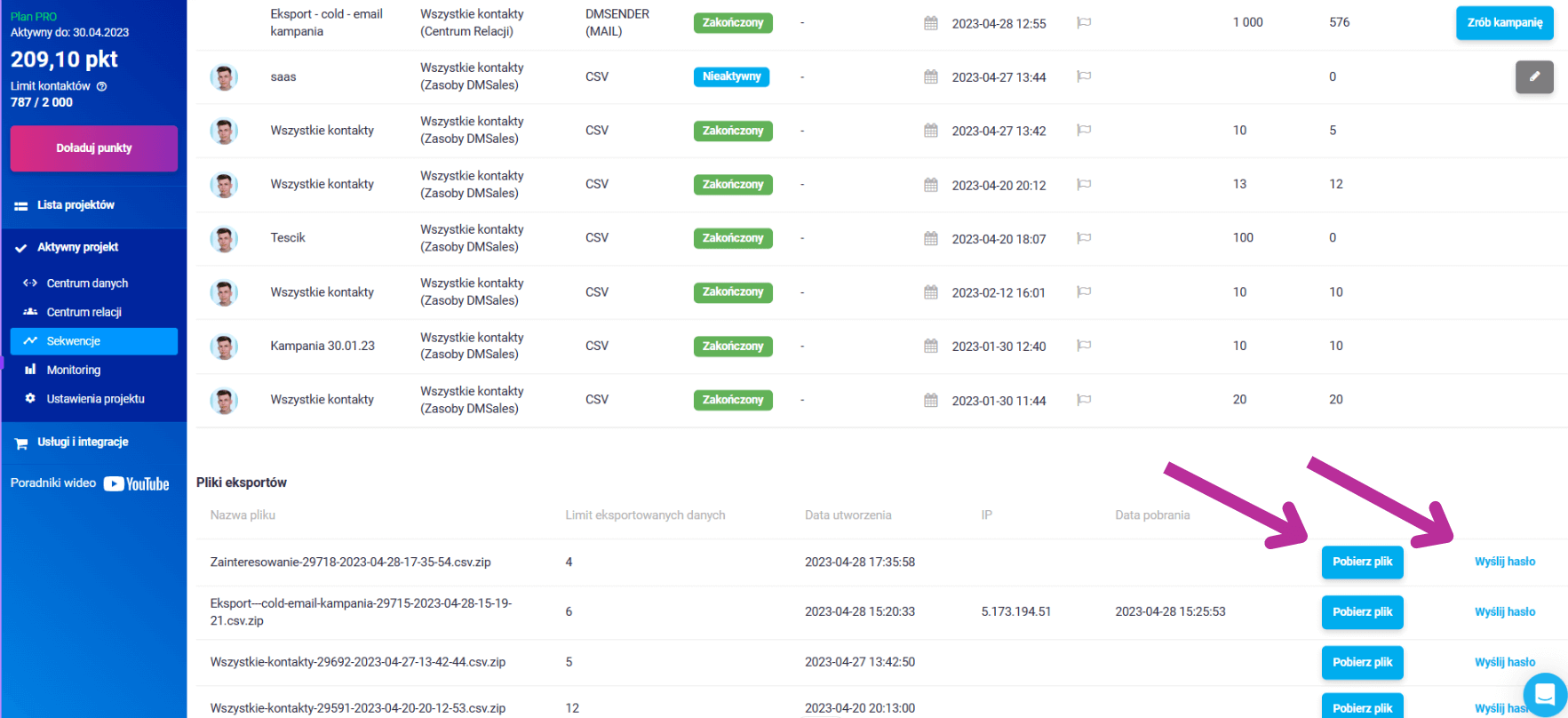
Rozpakowywanie pliku – krok2
Pobraną paczkę zip zapisz w łatwo dostępnym miejscu, np. Pulpicie:
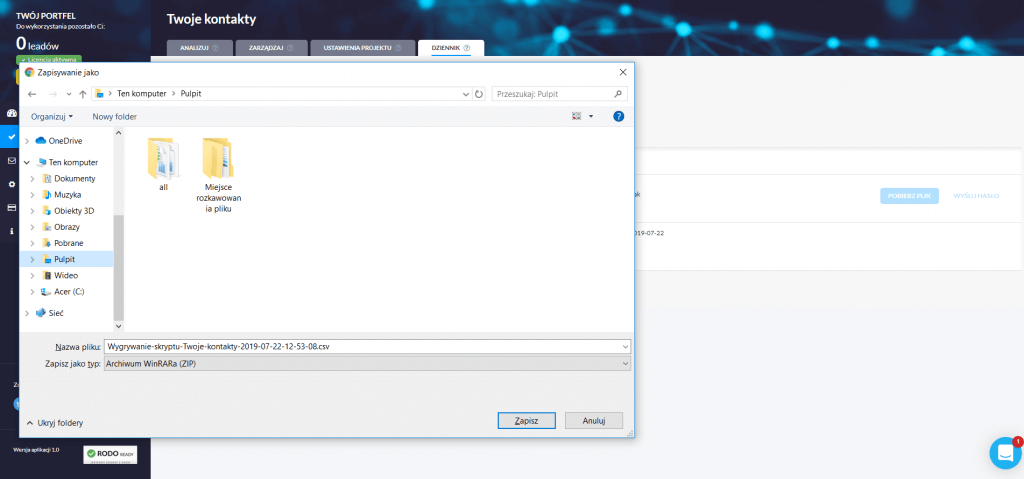
Rozpakowywanie pliku – krok3
Prawym przyciskiem myszy kliknij w pobrany plik, następnie
wybierz z poniższej listy opcję 7-Zip i wybierz: wypakuj do… i wskaż
miejsce, gdzie chcesz wypakować plik csv:
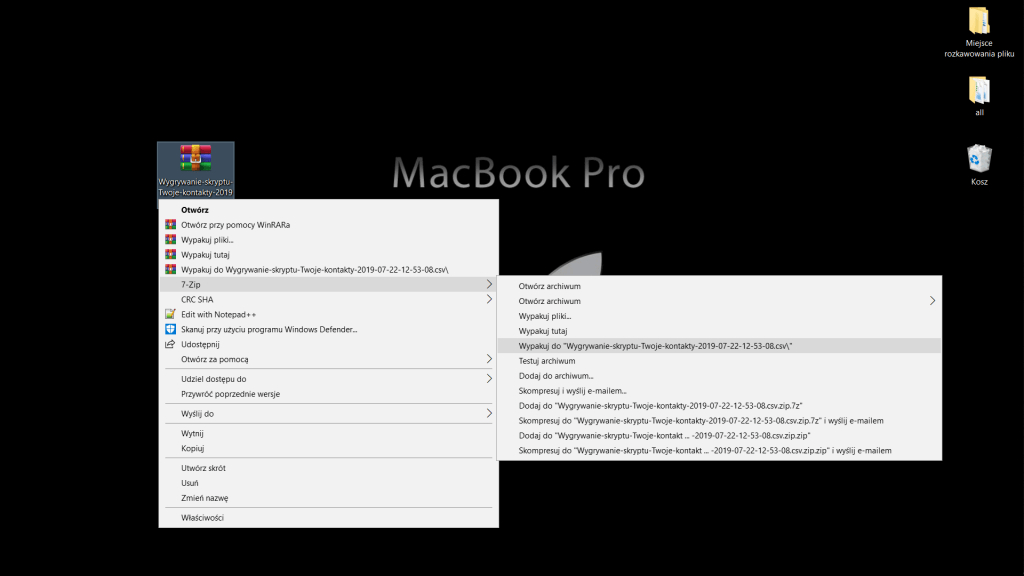
Rozpakowywanie pliku – krok4
Następnie program poprosi Cię o wprowadzenie hasła zabezpieczającego plik csv z kontaktami:
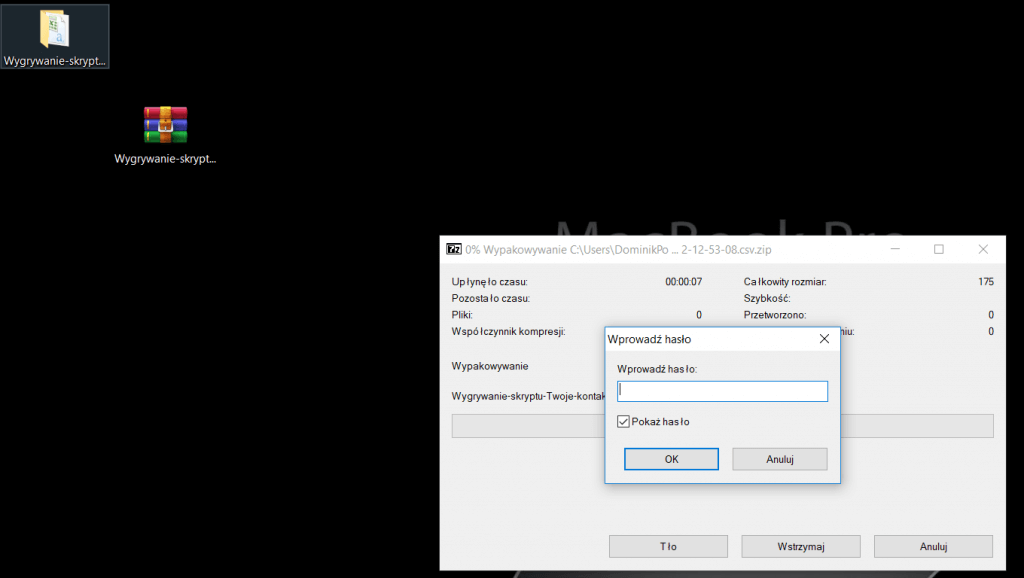
Hasło do rozpakowania pliku otrzymasz SMSem na numer telefonu podany w ustawieniach konta. Jeżeli z jakiegoś powodu nie otrzymałeś/łaś hasła, ponownej jego wysyłki możesz dokonać w Eksporcie danych. Tak jak poprzednim razem.
Rozpakowywanie pliku – krok5
Jeżeli otrzymane hasło drogą SMSową zostało poprawnie wprowadzone, gratulacje! Teraz twój plik jest gotowy do otwarcia:
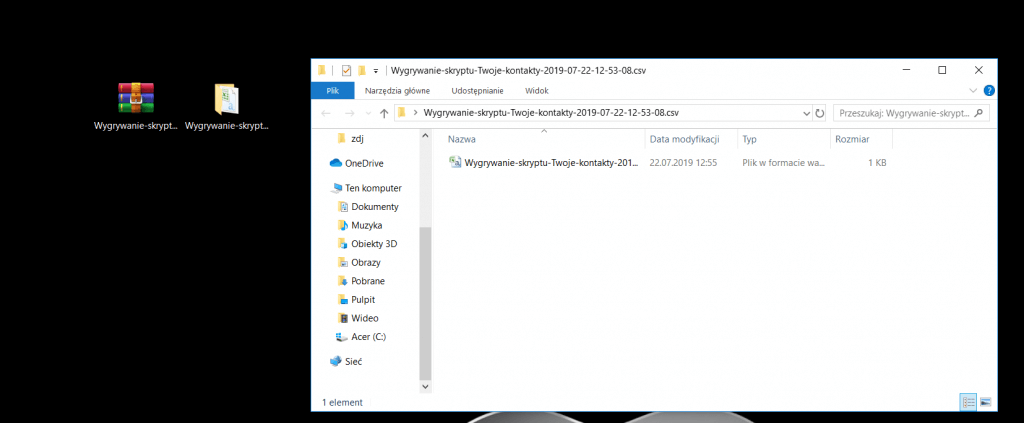
Poprawne otworzenie pliku CSV – krok 6
Aby poprawnie otworzyć plik z platformy DMsales należy uruchomić pusty arkusz kalkulacyjny w programie Exel. Następnie wejść w zakładkę Dane i wybieramy opcję z pliku tekstowego/CSV.
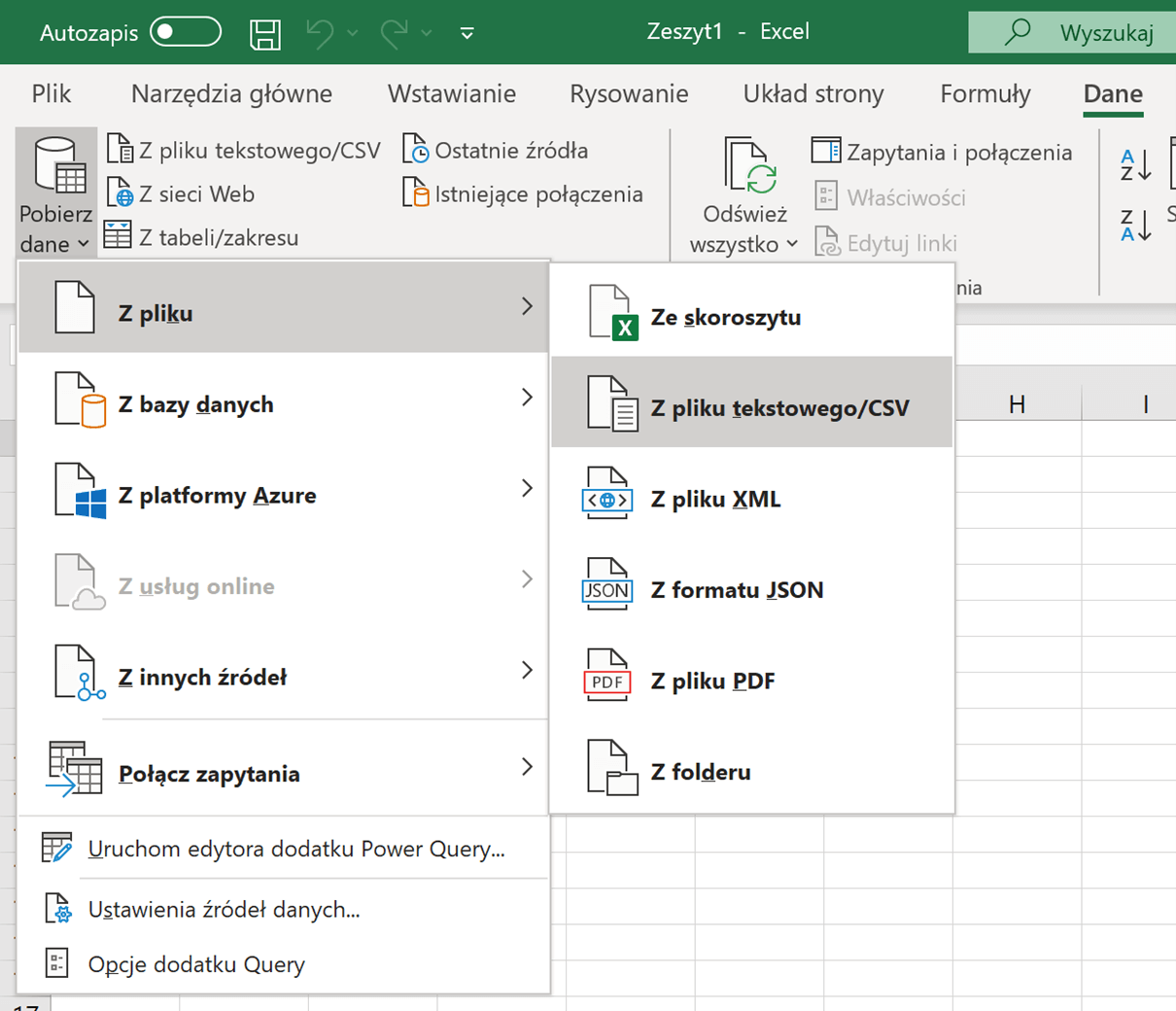
Wybierz plik, jaki chcesz otworzyć. Jeżeli posiadasz wersję Excela z 2007 roku, zaznacz pierwszą opcję Rozdzielany, po czym kliknij w następną opcję Pochodzenie pliku. Jeżeli Twoja wersja jest nowsza, wystarczy kliknąć w Pochodzenie pliku. W tym miejscu otwórz listę i znajdź kodowania pliku Unicode UTF-8. Potem kliknij opcję Dalej, a jako ogranicznik zaznacz Średnik. Na koniec kliknij opcję Dalej i Zakończ.